元件库模型的导入说明
unity3d模型导入技巧

unity3d模型导入技巧在Unity3D中,导入模型是创建游戏世界的重要一环。
正确导入模型可以提高游戏的质量和效率。
本文将介绍一些Unity3D的模型导入技巧,帮助您更好地使用Unity3D开发游戏。
1.模型文件格式选择:Unity3D支持许多不同的模型文件格式,如FBX、OBJ、3DS等。
在选择模型文件格式时,建议使用FBX格式。
FBX格式具有广泛的兼容性和对动画、材质等特性的支持。
2.模型优化:导入模型时,您可能会遇到模型过于复杂导致游戏性能下降的问题。
为了解决这个问题,可以使用模型优化技巧,如合并网格、删除隐藏面、减少顶点数量等。
Unity3D中有一些优化工具可以帮助您进行模型优化,如Unity3D自带的ProBuilder。
3.材质设置:材质在游戏中起着非常重要的作用。
在导入模型前,您需要为模型设置合适的材质,以确保在游戏中模型呈现出预期的外观。
Unity3D支持多种材质类型,如标准材质、透明材质、反射材质等,您可以根据需要选择合适的材质类型。
4.骨骼绑定:如果您的模型包含动画,您需要进行骨骼绑定。
骨骼绑定是将骨骼系统与模型的顶点关联起来,以实现模型的动画效果进行骨骼绑定前,您需要合理设置骨骼的层次结构和权重,确保动画流畅和模型形变自然。
5.模型的坐标系:在导入模型前,您需要确认模型的坐标系是否与Unity3D相匹配。
Unity3D使用左手坐标系,而一些建模软件使用右手坐标系,因此在导入模型前,可能需要调整坐标系。
6.导入设置:在导入模型时,Unity3D提供了一些导入设置,以控制模型的导入行为。
您可以设置模型的初始位置、比例、旋转等信息。
在导入设置中,还可以调整模型的UV缩放和偏移参数,以便更好地匹配材质。
7.碰撞器设置:在游戏中,模型的碰撞器决定了物体的碰撞效果。
在导入模型时,您模型添加合适的碰撞器。
Unity3D提供了很多碰撞器类型,如网格碰撞器、球体碰撞器、盒子碰撞器等。
您可以根据实际需要选择合适的碰撞器类型,并调整其大小和位置。
protel导入元件库方法

方案一:1.进入C\WINDOWS下找到ADV PCB99SE.INI和ADV SCH99SE.INI两个文件;2.用写字板打开ADVSCH99SE.INI文件,在[Change Library File List]下找到File0,大家可以发现,等号后面的的内容就是默认已经添加的库,如果要添加多个怎么办呢?简单,在File0后面添File1,File2..依次类推,但注意最后修改File0上面的Count属性,如果你添了两个,就把它的值改为2。
我用的是windows7系统,我如下改可行:配置SCH库TypeCount=2Count=5File0=C:\Program Files\Design Explorer 99 SE\Library\Sch\Miscellaneous Devices.ddbFile1=C:\Program Files\Design Explorer 99 SE\Library\Sch\Protel DOS Schematic Libraries.ddb File2=C:\Program Files\Design Explorer 99 SE\Library\Sch\Intel Databooks.ddbFile3=C:\Program Files\Design Explorer 99 SE\Examples\Backup of AT89C2051.LibFile4=C:\Program Files\Design Explorer 99 SE\Examples\Backup of SHUMAGUAN.Lib其中File3和File4是我自己画的两个元件。
3.同样对ADVPCB99SE.INI更改以配置PCB库。
同样是windows7系统改后可行。
我做了如下更改可行:TypeCount=2Count=5File0=D>MSACCESS:$RP>C:\Program Files\Design Explorer 99 SE\Library\Pcb\Generic Footprints$RN>Advpcb.ddb$OP>$ON>PCB Footprints.lib$ID>-1$ATTR>0$E>PCBLIB$STF>File1=D>MSACCESS:$RP>C:\Program Files\Design Explorer 99 SE\Library\Pcb\Generic Footprints$RN>Miscellaneous.ddb$OP>$ON>Miscellaneous.lib$ID>-1$ATTR>0$E>PCBLIB$S TF>File2=D>MSACCESS:$RP>C:\Program Files\Design Explorer 99 SE\Library\Pcb\Generic Footprints$RN>General IC.ddb$OP>$ON>General IC.lib$ID>-1$ATTR>0$E>PCBLIB$STF>File3=D>MSACCESS:$RP>C:\Program Files\Design Explorer 99 SE\Library\Pcb\Generic Footprints$RN>InternationalRectifiers.ddb$OP>$ON>InternationalRectifiers.lib$ID>-1$A TTR>0 $E>PCBLIB$STF>File4=D>MSACCESS:$RP>C:\Program Files\Design Explorer 99 SE\Library\Pcb\Generic Footprints$RN>Transistors.ddb$OP>$ON>Transistors.lib$ID>-1$ATTR>0$E>PCBLIB4.修改后,再打开PROTEL 99SE,OK。
Altium Designer (protel教程)第8章 元器件库操作

第8章元器件库操作Altium Designer 7.0以独立的集成库支持设计,综合所有的相关模块,诸如单个库包中每个元件的封装和仿真子电路。
用户可编译和部署完全可移植的、安全的独立库。
用户可以直接对原理图和PCB进行操作,将其编译进集成库中,这为用户提供了所有必要器件信息的单一、安全的源。
用户可以附加仿真和信号完整性模型,以及器件的3D CAD描述。
在编译集成库时,从源中提取的所有模型合并成一个可以移植的单一格式。
然后既可以部署集成库,用于端设计。
使用集成库,用户能够维护源库的完整性,同时为设计师提供访问所有必要器件的信息的接口。
集成库中的元件也可以包括数据库链接参数。
这样即使在没有使用完整数据库的时候,也可以动态地把集成库链接到器件管理系统。
一旦设计完成,Altium Designer 7.0即可以从项目中自动提取所有器件信息,创建特定项目的集成库。
这样用户可以将完整的项目器件数据进行存档,确保如果将来需要修改设计时可以访问所有原始器件信息。
——附带光盘“视频\8.avi”文件。
本章要点原理图库文件编辑器浏览集成库创建原理图元件库模型管理器创建PCB封装特殊元件封装库分割创建集成元件库多子件原理图元件的创建8.1 元件库介绍在介绍元件库操作之前先简单介绍一下元件库的基本知识。
8.1.1 元件库的格式Altium Designer 7.0支持的元件库文件格式包括:z Integrated Libraries(*.IntLib);z Schematic Libraries(*.SchLib);z Database Libraries(*.DBLib);z SVN Database Libraries(*. SVNDBLib);z Protel Footprint Library(*.PcbLib);z PCB3D Model Library(*.PCB3DLib)。
其中(*.SchLib)和(*.PcbLib)为原理图元件库和Pcb封装库;(*.IntLib)为集成元件库。
prescan 3D模型导入步骤

3D模型导入
一.把3D导入PreScan中有步骤:
1.从sketchup软件中导出目标模型文件
1)打开sketchup,右击“文件”——“3D模型库”
——“获取模型”,然后再弹出的模型库页面中
搜索目标模型;
2)选择目标文件并点击下载(保存为.dae格式,只有这个文件prescan才能识别)。
2.把下载下来的目标模型文件添加到prescan用户元素
库中
1)右击prescan上的“Tools”——“User Library Elments Wizard”;
2)弹出的菜单最上面是选择存放路径,下面的选项按钮点击“classic ULE”,然后点击“Add folder”
并对新生成的文件命名;
3)点击新生成的文件来激活对话框右边的“New
Element”按钮并点击;
4)在弹出的对话框的第一页给文件命名以及选择元素类型并点击“next”;
5)在弹出的对话框的第二页给添加的心元素命名以及必要的描述并点击“next”;
6)在弹出的对话框的第三页选择第一步骤下载下
来的目标模型文件并点击“next”;
7)第四页是对目标模型进行尺寸设置,一般从sketchup中下载文件都已设置好,可以直接点
击“next”;
8)下面只要顺着点击“next”即可,最后点击“User Library Elments Wizard”对话框上的“refersh and close”就能在prescan的UL Elements中直接拖
拉该模型放置场景中。
注意:1)在3D模型库中下载的文件需有
textures.txt文件,不然导入的在3D viewer中看
到的模型将是一片漆黑。
PCB元件库3D模型的导入说明

PCB元件库3D模型的导入、目的通过新软件Altium designer 6(AD6)的3D功能能够快速提前的为机构部门提供结构设计上的参考,提高合作的效率与准确性。
二、电子与机构需协作流程为:2、1电子部门建立好项目需要的原理图库、PCB库;2、2机构部门使用结构软件建立关键器件的3D模型,另存为Step或IGS文件转交给电子部门,电子部门再把文件导入到建立的PCB 3D库(*、PCB3DLib)中;2、3电子部门绘制好原理图,并在原理图库或原理图中,正确添加器件属性里的PCB模型名称与3D模型名称;2、4绘制好最终的PCB图后,查瞧PCB的3D效果(View \ Legacy 3D View);2、5导出整板PCB的3D图为Step或IGES文件转交给机构部门;2、6机构部门把整板PCB的3D图导入到结构设计软件中,作为结构设计的参考数据。
三、电子提供资料:3、1 PCB元件库清单四、机构注意事项:在结构软件中建立器件3D模型时,要事先定义好器件的原点与3D坐标,3D模型的原点要与PCB封装库的原点保持一致,3D中的XY坐标则要与PCB封装库中的XY方向保持一致然后导出为Step格式,软后导入到自建的3D库中。
这样在3D状态下才能瞧到元件准确的定位在PCB立体视图中,否则3D元件会偏离PCB 3D中的丝网位置。
如果角度不对也会出现错位,甚至部分在PCB上面,部分在PCB下面。
(在结构软件中,当元件为单个实体时,原点即为实际定义原点,当元件为装配实体时,先定义好总的参考原点,再装配好各部件,最后另存为Step或IGS文件转交给电路部门,电路部门再把文件导入到自己建立的PCB 3D 库(*、PCB3DLib)电子与机构需协作流程为:1、电子部门建立好项目需要的原理图库、PCB库、2、机构部门使用结构软件建立关键器件的3D模型,另存为Step文件转交给电子部门,电子部门再把文件导入到建立的PCB封装库中、3、电子部门在原理图库中,正确添加器件属性里的PCE封装名称;并最终生成集成库(*、intlib)、4、电子部门在设计中使用集成库(*、intlib)中的元器件、绘制好最终的PCB图后,查瞧PCB的3D效果(View \ switch to 3D)、5、导出整板PCB勺3D图为Step文件转交给机构部门、6、机构部门把整板PCB的3D图导入到结构设计软件中,作为结构设计的参考数据。
ADS元件库问题

ADS元件库问题ADS导入器件模型的问题由于在设计ADS电路仿真软件的时候,不可能把目前市场上所有的器件模型都包含在自己的元件库中,因此很多设计人员在设计自己的电路的时候,常常在ADS的库中找不到自己所需的器件模型。
要继续进行电路仿真,通常采用的两种方法是:用S1P/S2P文件。
通常在芯片的DATASHEET中,厂家会提供片子的S参数、噪声性能等参数文件,可以用记事本或者写字板把这些参数按照一定的格式写入,保存为S1P/S2P文件,然后用Data Items面板中的S1P/S2P模块引用这些文件,那么该模块就可以作为芯片的一个S模型进行电路仿真。
由于DA TASHEET中的S参数和噪声性能是厂家的测量数据,是考虑了器件的封装结构的影响以后得到的,所以用S1P/S2P模块电路仿真,设计外围电路(输入/输出匹配电路)应该是比较接近实际电路的情况的。
但是,由于S参数仿真是小信号的线性仿真,对于大信号,如设计功放时能否也用这样的方法,暂时还没有实践过,做过的高手希望指点一下导入一些厂家为ADS提供的模型(单个芯片模型或者模型库)。
在Agilent 公司的网站上可以搜到该公司的很多芯片模型,后面将介绍自己的导入过程。
还有器件库可到[url=p\\zenith.deb,回车后就开始向ADS器件库中写入器件了。
斜体字部分是DEB文件存放的路径,为了避免当前路径和存放路径的不一致,最好是把DEB文件的完整路径写上。
DEB文件后缀名也要写上,它不是DOS认识的文件类型,所以不能偷懒。
此时,重新启动ADS,打开元件库,就可以找到zenith组件,打开,其中有四个器件,在器件面板上也出现了zenith组件。
这样就完成了导入的过程。
3 论坛币由于在设计ADS电路仿真软件的时候,不可能把目前市场上所有的器件模型都包含在自己的元件库中,因此很多设计人员在设计自己的电路的时候,常常在ADS的库中找不到自己所需的器件模型。
要继续进行电路仿真,通常采用的两种方法是:[用S1P/S2P文件。
(整理)Proe标准件库的制作导入方法.
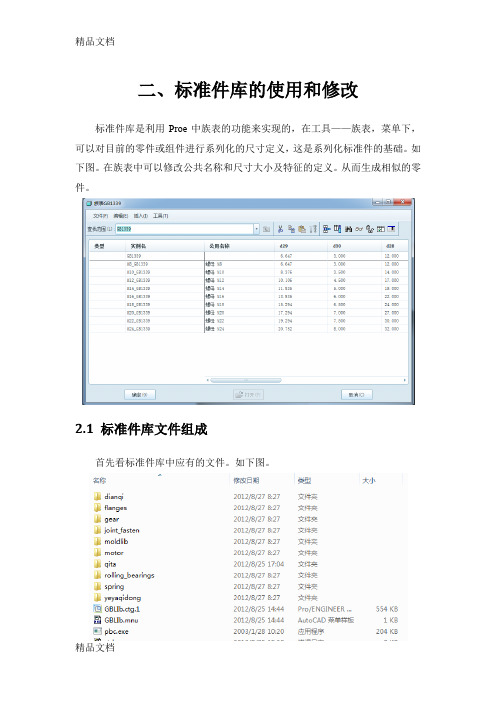
二、标准件库的使用和修改标准件库是利用Proe中族表的功能来实现的,在工具——族表,菜单下,可以对目前的零件或组件进行系列化的尺寸定义,这是系列化标准件的基础。
如下图。
在族表中可以修改公共名称和尺寸大小及特征的定义。
从而生成相似的零件。
2.1 标准件库文件组成首先看标准件库中应有的文件。
如下图。
其中,各个文件夹是标准件的零件,重要的有三个文件:Pbc.exe——用于生成GBlib.ctg文件。
GBlib.ctg——是标准件库的总体索引目录,标准件库更新后,需要用Pbc.exe 再生产索引目录。
GBlib.mnu——是标准件库的本级菜单索引文件,每级文件夹中都存在,是引用标准件时的菜单索引,关联Proe界面中的标准件目录菜单和标准件库中的文件。
如果修改了标准件库,也要修改mnu文件中相应的项,注意其中文件的格式Prt.n与文件是完全对应的。
以上三个文件是修改和添加标准件库的依据,特别是每级文件夹下的mnu 文件用的最频繁。
2.2 现有标准件库的导入使用现有的标准件库,需要将其导入到proe 公共文件夹树中方便使用。
(1)在已经定制好的Proe标准环境下,将Gblib文件夹拷贝到Proe_std文件夹下。
(2)修改环境变量。
在我的电脑——属性——高级——环境变量,新建环境变量“pro_library_dir”,值为“D:\ptc\proe_std\GBLib”。
(3)修改config文件中路径。
打开Proe,在工具——选项中,修改下面两项的值“pro_library_dir”、“pro_catalog_dir”,都改为“D:\ptc\proe_std\GBLib”,保存config文件配置。
(4)关闭proe,重新打开就可以找到标准件库了。
如下图综上,环境变量和config文件指定了标准件库的路径,并导入到proe界面中。
GBlib.ctg和GBlib.mnu文件则定义了标准件库本身的菜单,用于检索使用。
altium designer元件库

altium designer元件库Altium Designer元件库:从基础认识到高级应用引言:Altium Designer作为一款领先的电子设计自动化(EDA)软件,广泛应用于电子工程领域。
元件库作为其重要组成部分,承载着各种电子元器件的相关信息。
本文将从基础概念开始介绍Altium Designer元件库的基本知识和使用方法,然后探讨一些高级应用和技巧。
无论是初学者还是有一定经验的设计师,本文将为您提供宝贵的参考和指导。
一、Altium Designer元件库的基础知识1.1元件库的定义和作用元件库是Altium Designer中保存和管理电子元器件的数据库。
它包含了各种电子元器件的符号、封装、参数、模型等信息,为电子设计提供便利。
1.2元件库的分类Altium Designer中的元件库分为库文件库和数据库两种类型。
库文件库主要是以库文件的形式存储电子元器件信息,而数据库则使用统一的数据管理系统,更加强调元器件的参数和模型的管理。
二、使用Altium Designer创建和管理元件库2.1创建元件库在Altium Designer中,可以通过新建库文件或者新建数据库来创建元件库。
通过库文件,可以更加灵活地对元器件进行管理,而使用数据库则更加便于共享和协作。
2.2导入元器件库Altium Designer支持导入现有的元器件库,以便快速利用之前的工作成果。
可以导入Protel格式、OrCAD格式和许多其他常见的元器件库格式。
2.3添加和编辑元器件在元件库中,可以通过添加或编辑元器件的方式来完善库存。
对于已有的元器件,可以通过修改参数和模型来更新相关信息,也可以通过删除和复制等操作进行管理。
三、Altium Designer元件库的高级应用3.1生成3D模型Altium Designer可以根据元器件的封装信息自动生成相应的3D 模型,以便进行更加真实的设计和模拟。
在元件库中,可以添加、编辑和管理3D模型,提高设计的可靠性和可视化效果。
元件库模型的导入说明

PCB元件库3D模型的导入一、目的通过新软件Altium designer 6(AD6)的 3D 功能能够快速提前的为机构部门提供结构设计上的参考,提高合作的效率与准确性。
二、电子与机构需协作流程为:2.1电子部门建立好项目需要的原理图库、PCB库;2.2机构部门使用结构软件建立关键器件的3D模型,另存为Step或IGS文件转交给电子部门,电子部门再把文件导入到建立的PCB 3D库(*. PCB3DLib)中;2.3电子部门绘制好原理图,并在原理图库或原理图中,正确添加器件属性里的PCB模型名称和3D模型名称;2.4绘制好最终的PCB图后,查看PCB的3D效果(View \ Legacy 3D View);2.5导出整板PCB的3D图为Step或IGES文件转交给机构部门;2.6机构部门把整板PCB的3D图导入到结构设计软件中,作为结构设计的参考数据。
三、电子提供资料:3.1 PCB元件库清单四、机构注意事项:在结构软件中建立器件3D模型时,要事先定义好器件的原点和3D坐标,3D 模型的原点要和PCB封装库的原点保持一致,3D中的XY坐标则要和PCB封装库中的XY方向保持一致然后导出为Step格式,软后导入到自建的3D库中。
这样在3D状态下才能看到元件准确的定位在PCB立体视图中,否则3D元件会偏离PCB 3D 中的丝网位置。
如果角度不对也会出现错位,甚至部分在PCB上面,部分在PCB 下面。
(在结构软件中,当元件为单个实体时,原点即为实际定义原点,当元件为装配实体时,先定义好总的参考原点,再装配好各部件,最后另存为Step或IGS 文件转交给电路部门,电路部门再把文件导入到自己建立的PCB 3D库(*.PCB3DLib)电子与机构需协作流程为:1.电子部门建立好项目需要的原理图库、PCB 库.2.机构部门使用结构软件建立关键器件的3D模型,另存为Step文件转交给电子部门,电子部门再把文件导入到建立的PCB 封装库中.3.电子部门在原理图库中,正确添加器件属性里的PCB封装名称;并最终生成集成库(*.intlib).4.电子部门在设计中使用集成库(*.intlib)中的元器件.绘制好最终的PCB图后,查看PCB的3D效果(View \ switch to 3D).5.导出整板PCB的3D图为Step文件转交给机构部门.6.机构部门把整板PCB的3D图导入到结构设计软件中,作为结构设计的参考数据。
如何导入模型

如何导入模型Blender是一款功能强大的三维建模和动画软件,让用户能够创造出各种各样的模型。
在使用Blender时,导入模型是非常重要的一个步骤。
本文将介绍如何在Blender中导入模型。
首先,启动Blender软件,并打开一个新的工程。
在默认的工作区中,我们可以看到一个立方体模型。
要导入模型,首先需要准备好模型文件。
常见的模型文件格式有.obj、.fbx、.dae等。
在Blender中,我们可以导入多种不同的格式。
在Blender中,导入模型的方法很简单。
在菜单栏中选择“文件(file)”,然后选择“导入(import)”选项。
这将弹出一个文件浏览窗口,我们可以在这里选择模型文件。
找到模型文件后,点击“导入”按钮即可开始导入模型。
在导入过程中,Blender会自动将模型文件转换成Blender可识别的格式。
导入完成后,我们可以在Blender的场景中看到导入的模型。
根据模型文件的复杂程度,导入过程可能需要一些时间。
一旦导入完成,我们可以使用Blender的各种工具和功能对导入的模型进行编辑和调整。
在导入模型后,我们可以使用Blender的编辑模式对模型进行进一步的修改。
编辑模式允许我们在模型的顶点、边和面之间进行操作,以修改模型的形状。
除了修改形状,我们还可以对模型进行纹理贴图和材质的调整。
Blender提供了丰富的纹理贴图和材质选项,使我们能够为模型增加细节和逼真度。
要进行纹理贴图和材质的调整,我们需要在“材质(materials)”选项卡中进行设置。
在这里,我们可以选择不同的贴图和材质类型,并为模型指定颜色、光照和反射等属性。
在导入模型后,我们还可以对模型进行动画的制作和渲染。
Blender 提供了强大的动画功能,允许我们为导入的模型添加骨骼和动作,以创建逼真的动画效果。
要制作动画,我们需要在“动画(animation)”选项卡中设置关键帧和动作。
在这里,我们可以指定模型的不同部分随时间的变化,从而实现动画效果。
verdi仿真入门使用技巧

verdi仿真入门使用技巧一、VerDI仿真软件简介VerDI(Virtual Design Integration)是一款强大的电子设计自动化(EDA)软件,广泛应用于电子电路仿真、验证和优化。
它具有丰富的模型库、灵活的布局编辑器以及高效的仿真引擎,为电子工程师提供了一个便捷的设计平台。
二、VerDI仿真入门操作步骤1.安装VerDI软件首先,需要在官方网站或其他可靠渠道下载VerDI软件安装包。
安装过程中,注意阅读安装向导的提示,确保安装路径、授权方式等设置正确。
2.创建一个新的项目启动VerDI,点击“新建”按钮,弹出项目创建窗口。
输入项目名称、选择项目类型(如原理图、PCB等)后,点击“确定”创建新项目。
3.添加模型元件在VerDI的元件库中,可以选择常用的电阻、电容、二极管、三极管等基本元件,也可以导入自定义的元件库。
将所需元件拖拽到工作区,即可添加到项目中。
4.连接模型元件用导线连接各个元件,形成电路拓扑。
注意导线的起点和终点要正确,避免悬空或短路。
5.设置仿真参数在仿真设置窗口,可以选择仿真算法、设置初始条件、输入输出端口等。
根据实际需求,调整仿真参数,以获得更准确的仿真结果。
6.运行仿真点击“运行”按钮,启动仿真。
VerDI会根据设定的参数和电路拓扑进行计算,并在仿真结束后生成结果文件。
三、VerDI仿真实用技巧1.模型元件库的运用VerDI提供了丰富的模型库,包括厂家官方模型和标准模型。
在设计电路时,可以充分利用这些模型,提高设计效率。
2.快捷键的掌握熟练掌握VerDI的快捷键,如复制、粘贴、删除等,可以大大提高操作速度。
3.调试与优化技巧在进行仿真前,要对电路进行充分的调试,确保元件参数和连接无误。
在仿真过程中,可以通过观察波形、分析数据等方式,找出潜在问题,并进行优化。
四、VerDI仿真案例展示为简化说明,这里以一个简单的RC电路为例。
在项目中添加电阻、电容元件,并连接成RC电路。
PCB元件库3D模型的导入说明

PCB元件库3D模型得导入一、目得通过新软件Altium designer 6(AD6)得3D 功能能够快速提前得为机构部门提供结构设计上得参考,提高合作得效率与准确性。
二、电子与机构需协作流程为:2、1电子部门建立好项目需要得原理图库、PCB库;2、2机构部门使用结构软件建立关键器件得3D模型,另存为Step或IGS文件转交给电子部门,电子部门再把文件导入到建立得PCB 3D库(*、PCB3DLib)中;2、3电子部门绘制好原理图,并在原理图库或原理图中,正确添加器件属性里得PCB模型名称与3D模型名称;2、4绘制好最终得PCB图后,查瞧PCB得3D效果(View \ Legacy 3D View);2、5导出整板PCB得3D图为Step或IGES文件转交给机构部门;2、6机构部门把整板PCB得3D图导入到结构设计软件中,作为结构设计得参考数据。
三、电子提供资料:3、1 PCB元件库清单四、机构注意事项:在结构软件中建立器件3D模型时,要事先定义好器件得原点与3D坐标,3D模型得原点要与PCB封装库得原点保持一致,3D中得XY坐标则要与PCB封装库中得XY方向保持一致然后导出为Step格式,软后导入到自建得3D库中。
这样在3D状态下才能瞧到元件准确得定位在PCB立体视图中,否则3D元件会偏离PCB 3D中得丝网位置。
如果角度不对也会出现错位,甚至部分在PCB上面,部分在PCB下面。
(在结构软件中,当元件为单个实体时,原点即为实际定义原点,当元件为装配实体时,先定义好总得参考原点,再装配好各部件,最后另存为Step或IGS文件转交给电路部门,电路部门再把文件导入到自己建立得PCB 3D库(*、PCB3DLib)电子与机构需协作流程为:1、电子部门建立好项目需要得原理图库、PCB库、2、机构部门使用结构软件建立关键器件得3D模型,另存为Step文件转交给电子部门,电子部门再把文件导入到建立得PCB 封装库中、3、电子部门在原理图库中,正确添加器件属性里得PCB封装名称;并最终生成集成库(*、intlib)、4、电子部门在设计中使用集成库(*、intlib)中得元器件、绘制好最终得PCB图后,查瞧PCB得3D效果(View \ switch to 3D)、5、导出整板PCB得3D图为Step文件转交给机构部门、6、机构部门把整板PCB得3D图导入到结构设计软件中,作为结构设计得参考数据。
元件库模型的导入说明

PCB元件库3D模型的导入一、目的通过新软件Altium designer 6(AD6)的 3D 功能能够快速提前的为机构部门提供结构设计上的参考,提高合作的效率与准确性。
二、电子与机构需协作流程为:2.1电子部门建立好项目需要的原理图库、PCB库;2.2机构部门使用结构软件建立关键器件的3D模型,另存为Step或IGS文件转交给电子部门,电子部门再把文件导入到建立的PCB 3D库(*. PCB3DLib)中;2.3电子部门绘制好原理图,并在原理图库或原理图中,正确添加器件属性里的PCB模型名称和3D模型名称;2.4绘制好最终的PCB图后,查看PCB的3D效果(View \ Legacy 3D View);2.5导出整板PCB的3D图为Step或IGES文件转交给机构部门;2.6机构部门把整板PCB的3D图导入到结构设计软件中,作为结构设计的参考数据。
三、电子提供资料:3.1 PCB元件库清单四、机构注意事项:在结构软件中建立器件3D模型时,要事先定义好器件的原点和3D坐标,3D 模型的原点要和PCB封装库的原点保持一致,3D中的XY坐标则要和PCB封装库中的XY方向保持一致然后导出为Step格式,软后导入到自建的3D库中。
这样在3D状态下才能看到元件准确的定位在PCB立体视图中,否则3D元件会偏离PCB 3D 中的丝网位置。
如果角度不对也会出现错位,甚至部分在PCB上面,部分在PCB 下面。
(在结构软件中,当元件为单个实体时,原点即为实际定义原点,当元件为装配实体时,先定义好总的参考原点,再装配好各部件,最后另存为Step或IGS 文件转交给电路部门,电路部门再把文件导入到自己建立的PCB 3D库(*.PCB3DLib)电子与机构需协作流程为:1.电子部门建立好项目需要的原理图库、PCB 库.2.机构部门使用结构软件建立关键器件的3D模型,另存为Step文件转交给电子部门,电子部门再把文件导入到建立的PCB 封装库中.3.电子部门在原理图库中,正确添加器件属性里的PCB封装名称;并最终生成集成库(*.intlib).4.电子部门在设计中使用集成库(*.intlib)中的元器件.绘制好最终的PCB图后,查看PCB的3D效果(View \ switch to 3D).5.导出整板PCB的3D图为Step文件转交给机构部门.6.机构部门把整板PCB的3D图导入到结构设计软件中,作为结构设计的参考数据。
添加multisim元件库及11版相关下载

添加MULTISIM元件库现在有不少朋友对自己DIY的线路用仿真进行初步的验证,可一般仿真软件自带的元件库里主要是一些欧美型号的管子,我们常用的日系音频专用管几乎没有。
本人只会用Multisim,于是用谷歌在老外的网站搜索了一些日系管的Spice模型参数(由于本人非常爱国,不懂英语,所以费了好大的劲),建了几个音频专用管的仿真模型,经试用还行。
8对管分别是:2SK246/2SJ103 常见的输入级用J-FET管,特点是结电容小;2SC3423/2SA1360 东芝的音频专用管,主要用于电压放大级;2SC3601/2SA1407 原本是用于视频放大,但参数非常优异。
高频(ft=400MHz)、高压(200V)、电流较大(Ic=140mA)、高功耗(带散热器8W)、结电容小(Cob=2.5pF)。
用某些人的话说那是“绝杀”所有的电压放大管。
用作预推动也很好;2SC669/2SA649 推动级用的老牌名管;2SC5171/2SA1930 性能非常优秀的推动管,东芝的;2SC5200/2SA1943 输出级用的东芝名管,你懂的;2SC2922/2SA1216 输出级用的三肯名管,这个你也懂的;2SK1058/2SJ162 这对管都不知道的人没资格到坛子里来混。
用户数据库.part1.rar (146.48 KB)用户数据库.part2.rar (92.33 KB)二个附件都要下载!考虑到有些人和我一样菜,说说使用方法:首先下载上面二个附件,然后把第一个附件命名为1、第二个附件命名为2(不要搞错顺序了,否则不能解压缩!),再解压到你能找到的地方,得到一个名为“用户数据库”的prz 文件,然后按下图导入:元件的调用方法:试试看。
嗯,名管就是名管。
特别说明:我使用的Multisim是11.0.2版本的,经测试,所导出的数据库文件在Multisim10版本下导入出错。
由于重建元件库太麻烦,建议大家升级Multisim 11。
PT200元件库的导出与导入
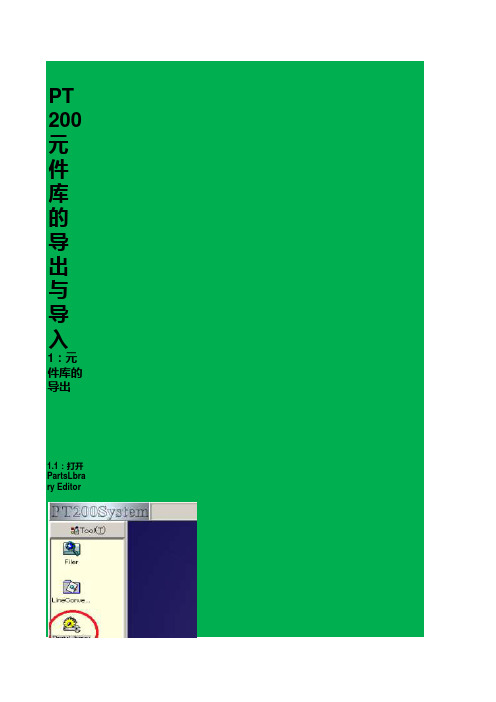
PT200元件库的导出与导入1:元件库的导出
1.1:打开PartsLbrary Editor
1.2:点击List
1.3:选择线别右击选择Export,然后选择CSV Export导出
1.4:选择保存路径,可对导出文件进行重命名1.5:点击OK,确定导出
1.6:导出OK
1.7:完成后,即生成两个文件
总结:此方法可用于元件库备份,各线元件库统一,虚拟线及离线PT元件库的更新,当导入外来程序时,元件库如何设置,
2:元件库的导入
2.1:选择线别右击选择Imort,然后选择CSV Import导入
2.2:点击import file,然后选择存档路径打开备份元件库文件
2.3:点击OK后会弹出选择窗口,默认会选择全部导入,可对元件进行单独选择导入与否,然后选择OK确定
2.4:导入中
2.5:导入完成
入外来程序时,元件库如何设置,请看下图。
END
择导入与否,然后选择OK确定导入。
导入及元器件布局

导 入 课中
课后
1
展示小组课前搜集的图片。
引入课题
➢ PCB导入及布局
导 入 课中
2
课后
引入课题
同学们,前面我们已经学习了 原理图的绘制,PCB文件的创 建,那么创建好PCB文件后,
如何从原理图里面正确导入 PCB文件?
➢ PCB导入及布局
导 入 课中
3
任务书
课后
引入课题
➢ PCB导入及布局
导入
布置新的延伸任务:要求学 生要求学生预习项目四任 务三,在网络上查询:如 何进行布线。
➢ PCB导入及布局
1
课 中 课后
➢ PCB导入及布局
活动一 创建PCB项目文件、PCB文件并保存
1.创建PCB项目文件 (文件——创建——工程——OK) 2.创建PCB文件 (文件——创建——PCB) 3.打开文氏振荡电路原理图 4.将以上文件保存在D/新建文件夹 5.编译原理图文件
导入
课 中 课后
2
活动一 编译原理图文件
导入
2
课 中 课后
活动三 设置禁止布线区域
同学们,是否在设计印制 板时,占用面积越大越好?
NO
➢ PCB导入及布局
(1)选择禁止布线层 (2)放置走线 (3)绘制禁止布线区域
(1)
(2)
(3)
导入
课 中 课后
3
观看视频 禁止布线区域的设置
活动三 设置禁止布线区域
➢ PCB导入及布局
老师巡视、指导并评价
元器件布局 一般原则:
(4)合理安排接口元器件的位置和方向 (5)高压元器件和低压元器件之间最好要有较宽的电气隔离带 (6)发热元件要一般应均匀分布,以利于单板和整机的散热
如何在ZW3D中导入标准件

如何在ZW3D中导入标准件
楔子:在3D设计中我们需要用到不同行业和企业的标准零件,从而减少手动的创建模型,提高工作效率,ZW3D提供多种途径让你导入标准零件。
1.通过链接到知名的在线零件库CadRegister
和TraceParts 免费下载相关模型。
2.通过ZW3D自定义标准零件,建立族零件,添加到企业或者个人
的零件库,在后续的工作中进行调用。
3.ZW3D同时也提供集成的Partsolutions 来解决使用标准零件的问
题。
3.1首先保证你的电脑已经安装了Parsolution并且选择了适合自
己使用的国家标准或者企业标准
3.2打开ZW3D的应用程序管理器,确保Parsolution是可用的。
3.3选择你要进行的操作, ZW3D允许你导入标准件、连接紧固
件进行装配,也可以重新定义和修改标准件的规格尺寸。
甚至
导入导出有变量控制的模型到标准件库中。
3.4 选择你要需要的标准零件的类型、规格
3.5将标准件导入到主模型中,通过配合约束进行定位。
综述:ZW3D 集成的Partsolution 提供了包含近100 万个标准件三维模型,全面覆盖了最主要的权威标准:
库中收录了最新标准的各类标准件三维模型,包括:紧固件(如螺钉、螺母、螺柱和螺栓、垫圈和档圈、销和键、铆钉和焊钉等)、轴承、密封件、一般润滑件、一般异步电动机、YZO 系列电动机、YZYZR 系
列电动机、变速和减速异步电动机、隔爆异步电动机、小功率电动机、小型盘式制动电动机、直流电动机、法兰、管接头、起重机械零部件、传动设备零部件、球接头、保险阀、通气塞等近100 个大类、300 个小类、1500 多个系列零件、近100 万个标准件模型。
- 1、下载文档前请自行甄别文档内容的完整性,平台不提供额外的编辑、内容补充、找答案等附加服务。
- 2、"仅部分预览"的文档,不可在线预览部分如存在完整性等问题,可反馈申请退款(可完整预览的文档不适用该条件!)。
- 3、如文档侵犯您的权益,请联系客服反馈,我们会尽快为您处理(人工客服工作时间:9:00-18:30)。
PCB元件库3D模型的导入一、目的通过新软件Altium designer 6(AD6)的3D 功能能够快速提前的为机构部门提供结构设计上的参考,提高合作的效率与准确性。
二、电子与机构需协作流程为:2.1电子部门建立好项目需要的原理图库、PCB库;2.2机构部门使用结构软件建立关键器件的3D模型,另存为Step或IGS文件转交给电子部门,电子部门再把文件导入到建立的PCB 3D库(*. PCB3DLib)中;2.3电子部门绘制好原理图,并在原理图库或原理图中,正确添加器件属性里的PCB模型名称和3D模型名称;2.4绘制好最终的PCB图后,查看PCB的3D效果(View \ Legacy 3D View);2.5导出整板PCB的3D图为Step或IGES文件转交给机构部门;2.6机构部门把整板PCB的3D图导入到结构设计软件中,作为结构设计的参考数据。
三、电子提供资料:3.1 PCB元件库清单四、机构注意事项:在结构软件中建立器件3D模型时,要事先定义好器件的原点和3D坐标,3D模型的原点要和PCB封装库的原点保持一致,3D中的XY坐标则要和PCB封装库中的XY方向保持一致然后导出为Step格式,软后导入到自建的3D库中。
这样在3D状态下才能看到元件准确的定位在PCB立体视图中,否则3D元件会偏离PCB 3D中的丝网位置。
如果角度不对也会出现错位,甚至部分在PCB上面,部分在PCB下面。
(在结构软件中,当元件为单个实体时,原点即为实际定义原点,当元件为装配实体时,先定义好总的参考原点,再装配好各部件,最后另存为Step或IGS文件转交给电路部门,电路部门再把文件导入到自己建立的PCB 3D库(*. PCB3DLib)电子与机构需协作流程为:1.电子部门建立好项目需要的原理图库、PCB库.2.机构部门使用结构软件建立关键器件的3D模型,另存为Step文件转交给电子部门,电子部门再把文件导入到建立的PCB 封装库中.3.电子部门在原理图库中,正确添加器件属性里的PCB封装名称;并最终生成集成库(*.intlib).4.电子部门在设计中使用集成库(*.intlib)中的元器件.绘制好最终的PCB图后,查看PCB的3D效果(View \ switch to 3D).5.导出整板PCB的3D图为Step文件转交给机构部门.6.机构部门把整板PCB的3D图导入到结构设计软件中,作为结构设计的参考数据。
如何创建元器件封装集成库--偶自己写的电子设计2007-04-20 15:12:03 阅读804 评论3 ??字号:大中小?订阅创建元器件封装库作电路图的时候经常遇到在protel dxp自带的库里面找不到的元器件封装,所以很多的时候我们需要自己来制作一个符合要求的元器件封装,肯定大家都是想做成和protel自带的那种把库调入以后,上面显示器件的名称,中间显示他的sch封装,最下面则显示的是他的pcb封装了,在这里,我把自己之作电路图封装的一点点收获和大家分享一下,希望大家能够给补充和指正一下,谢谢先一:制作封装库肯定首先是要建立一个sch封装了,其实每个人的习惯不一样,我只是按照自己的习惯来加以说明的,请见谅我以uln2003n为例来进行说明1.拿到元器件的资料,看看他的外部封装是什么样子的,你做一个器件,最起码你应该知道器件的每一个管腿的作用巴,要不然,你做出来让别人怎么能看懂哪个是一个什么东东呢2.打开protel dxp,file-new-schematic library,这个时候会显示一个大的中间带有十字坐标系统的模板,我们要做的就是在这上面尽情得来发挥了3.用工具栏的place rectange工具,就是那个显示成一个正方形的工具,这个时候鼠标会带有一个大十字,此时点击鼠标可以确定的是封装的(0,0)一般也就是左下角的位置,当然你如果非要别的角也无所谓,然后再点击鼠标确定了的是封装的右上角位置,(这个位置你可以根据自己的喜好来确定,反正太小了你看着不舒服,太大了就占用太大的原理图空间)这个时候显示的是一个中间填充黄色的矩形4.接下来是放置管脚,这个时候一定要注意,管脚pin name端是不可以接线的,所以应该把这一端朝向矩形框内部,根据需要把管脚的pin name和designator设定好5.保存封装,把封装保存成为*.schlib比如mylib.schlib.这样一个器件的sch封装就做好了,如果还想在这个库里面继续来建立其他的封装,可以将这个库打开后,tools-new component继续建立其他的封装,最后仍然保存为mylib.schilib6.如果想要查看这个库里面的所有期间,只要点击屏幕右下方的library editor就可以看到你现在所有建立好的封装了。
二:建立好了器件的sch封装了,下面应该建立他的pcb封装了,由于pcb封装就是期间实际的封装,所以建立的时候必须要严格按照手册中给定的数据来进行封装设计。
1.file-new-pcb library,这个时候会显示一个灰色的窗口,你可以在这里面来进行pcb封装的设计了2.由于uln2003是一个dip16的标准封装,因此只要建立一个标准的dip16封装就可以了,其他的元器件可以根据实际的封装来建立pcb封装3.我们使用封装向导来建立pcb封装tools-new component,首先出现的是一个welcome窗口,不用管,直接next后显示封装的样式,里面有resistors,cap,dip等封装,我们要建立的是一个dip的封装,因此选择dip,下面那个选择框是让你选择你选用mil还是mm作为基本单位的,可以不用管直接next,这个时候显示的让你设定焊盘的尺寸的,由于dip封装的尺寸也是标准的因此不用管,继续next显示设定封装的宽度和两个管脚中心的距离,标准继续next下面是一个尺寸,也不用管,继续next这里显示的是让你设定义共有多少个管脚的,这里改为16个,最后是让你设定你这个封装的名字,这里设定为uln2003,这个时候一个dip16的封装就建立好了4.100mil=2.54mm,dip封装的宽度一般为600mil,连个管脚之间的距离是100mil5.保存为mylib.pcblib6.如果想要继续建立其他的封装,仍然重复上面的过程就可以了,最后仍然保存为mylib.pcblib三:建立了两个封装了,下面就应该来建立一个集成库,就是像protel自带的那样的元器件库了。
1.file-new integrated library,这个时候弹出来一个一个窗口,里面显示no source libray added后坠名是:.libpkg 这就是那个要制作的集成库2.右键点击no source library added然后选择add to project,在弹出来的对话框里面添加刚建立的mylib.schlib和mylib.pcblib3.这个时候两个建立好的库分别显示在刚才那个窗口里面了也就是说现在你的项目里面有两个库了,后面就是怎么来把两个库来关联在一起了4.点击mylib.schlib,显示出来刚建立的那个uln2003的sch封装,tools-edit part,在modules listfor uln2003那里点击add.在显示出来对话框里面选择foot print,这个时候会显示出来一个窗口,点击在name后面browse,如果你发现县在找不到uln2003的pcb封装,那么添加库把你刚建立mylib.pcblib添加进去,然后选择你要的封装就可以了,这个时候你会发现窗口的下面有一个uln2003的pcb封装的缩略图点击ok5.report-component rule check,如果有错误或者warning,请仔细得看看到底哪里有问题,然后改正在编译,当没有问题的时候6.如果report library你可以看到库里面所有的封装信息7.project-compile intergrated library在文件project outputs library里面就生成了一个my.intlib的集成库文件四:通过上面的几步,一个完整的集成封装库就生成完毕了,后面我想做的就是把一个很简单的原理图,怎么来自动布线,由于我的水平有限,也是刚开始学习自动布线,所以如果有错误还请高手给指点下1、建立.pcblib和.schlib库,2、把3D模型导入.pcblib,3、.schlib库属性包含3D pcblib4、建立集成库File→new→Project→integrated Library,后缀名是: .libpkg5、右键点击no source library added,然后选择add to project(或add existing to project…),在弹出来的对话框里面添加刚建立.schlib库和.pcblib库6、Project→compile intergrated library***,在文件夹Project Outputs for Integrated里面就生成了一个.intlib的集成库7、最终生成的必须是后缀名为: .intlib的集成库8、画原理图时调用后缀名为: .intlib的集成库。
9、检查错误Repor t→component rule check,如果有错误或者warning,请仔细得看看到底哪里有问题,然后改正再编译;10、R eport→library List可显示库里面所有的封装信息一、在DXP软件中打开后,恢复成AD9软件的3D模型:二、调整视觉1、按快捷键L进入:2、把Projection选项改为:Orthographic。
